Menggulir halaman web yang panjang untuk mencari kata atau frasa tertentu itu membosankan dan memakan waktu. Untungnya, semua browser web desktop dan seluler utama mendukung fungsi Temukan universal. Mudah digunakan dan memudahkan pemindaian postingan berisi teks.
Jika Anda tidak terbiasa dengan Find, postingan ini akan membantu Anda mengetahui cara menggunakannya di browser apa pun di perangkat apa pun. Anda juga akan mempelajari cara menelusuri kata atau teks di beberapa tab dan halaman web yang terbuka secara bersamaan.
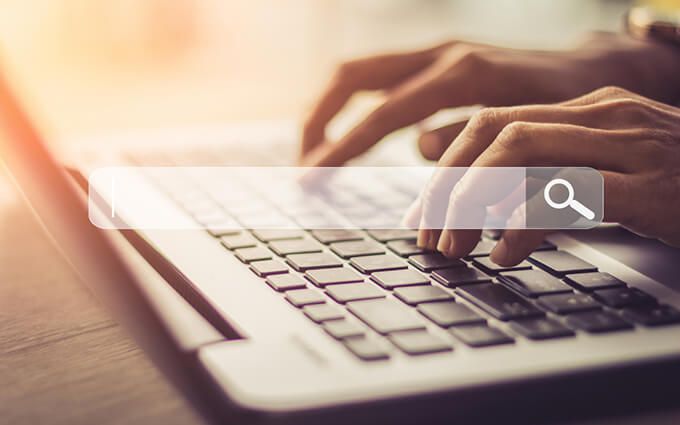
Cara Membuka dan Menggunakan Temukan di Semua Browser
Find hadir di browser web seperti Google Chrome, Mozilla Firefox, Microsoft Edge, dan Apple Safari. Ini juga berfungsi sama di mana saja dan mudah diakses melalui pintasan keyboard standar.
Mulailah dengan memilih tab browser dengan halaman web yang ingin Anda telusuri. Kemudian, tekan Kontrol+ F(PC) atau Command+ F(Mac). Bilah Temukan akan langsung muncul di kanan atas atau bawah jendela browser.
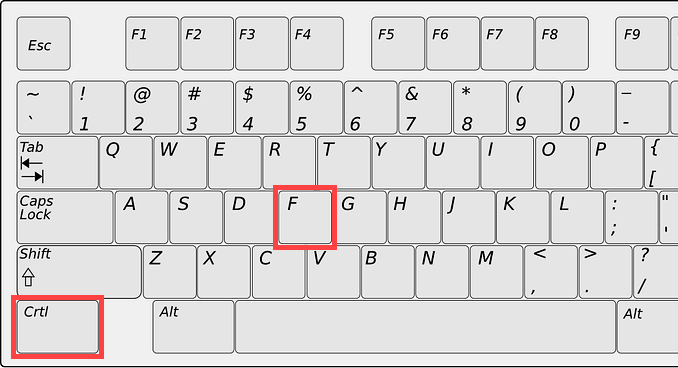
Ikuti dengan mengetik kata atau frasa, dan Temukan akan mulai menyorot contoh pertama yang cocok dalam halaman secara real-time. Itu juga harus menunjukkan jumlah total kata atau frasa yang identik di seluruh halaman.
Catatan:Kecuali untuk huruf besar, Anda harus mengetikkan kata atau frasa secara akurat, atau Find akan gagal menemukannya.
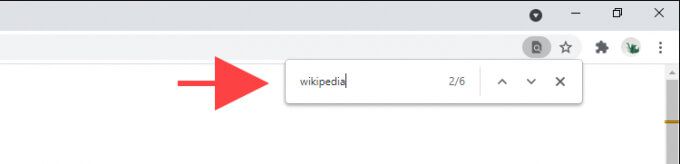
Anda kemudian dapat memilih panah Berikutnyadan Sebelumnyadalam bilah Temukan untuk berpindah secara otomatis di antara setiap item. Atau, gunakan penekanan tombol Control+ Gdan Control+ Shift+ Gjika Anda lebih suka hanya menggunakan pintasan.
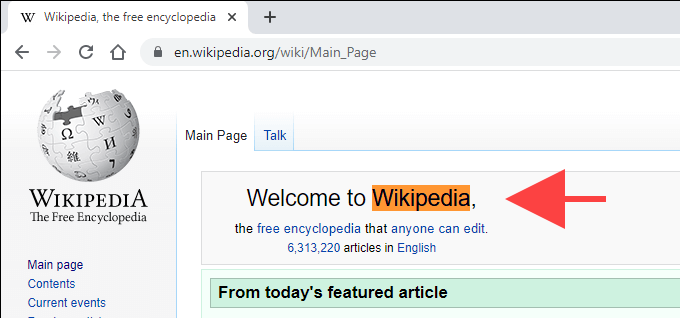
Jika mau, Anda dapat menavigasi ke tab lain dan kembali, dan bilah Temukan akan tetap tersedia. Anda juga dapat menggunakan Temukan di beberapa tab, tetapi Anda tidak dapat menelusuri semua halaman web yang terbuka dari satu tab. Setelah Anda selesai mencari apa yang Anda inginkan, tekan Escatau pilih tombol berbentuk xuntuk keluar dari Temukan.
Kiat:Anda dapat mengungkapkan sumber halaman (atau HTML) dan menggunakan Temukan untuk mencari teks yang tampak tersembunyi dari bagian depan halaman web. Untuk melakukannya, cukup tekan Control+ U(PC) atau Command+ U(Mac), atau kanan -klik atau kontrol-klik halaman dan pilih Lihat Sumber Halaman.
Cara Membuka Temukan Menggunakan Kontrol Browser Desktop
Di samping pintasan keyboard, Anda dapat juga mengandalkan kontrol browser untuk membuka Temukan. Cari saja ikon dengan tiga titik atau tiga garis bertumpuk di setiap sudut jendela untuk membuka menu browser. Anda mungkin akan melihat Temukan tercantum di dalamnya.
Di Chrome, misalnya, pilih ikon Lainnya(tiga titik) di kiri atas jendela browser dan pilih Temukan. Di beberapa browser, Anda harus menemukannya dengan nama Temukan di Halaman, Temukan di Halaman, dan seterusnya.
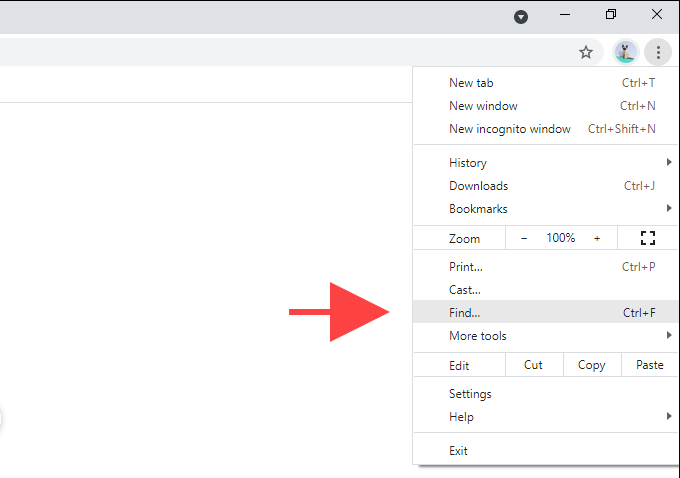
Dengan beberapa browser di Mac, Anda mungkin ingin melihat di dalam bilah menu. Misalnya, saat menggunakan Safari, pilih Edit>Temukan.
Cara Membuka Temukan di Browser Seluler
Temukan tersedia pada versi seluler browser web juga. Jika Anda menggunakan perangkat tablet dengan keyboard, pintasan keyboard Control+ Fatau Command+Fharus membantu Anda membuka Temukan. Jika tidak, Anda harus membukanya melalui menu browser.
Sekali lagi, cari ikon dengan tiga titik atau tiga garis bertumpuk di bagian atas atau bawah layar. Misalnya, di Chrome versi iOS, Anda akan melihatnya di kanan bawah—ketuk dan pilih Temukan di Halaman.
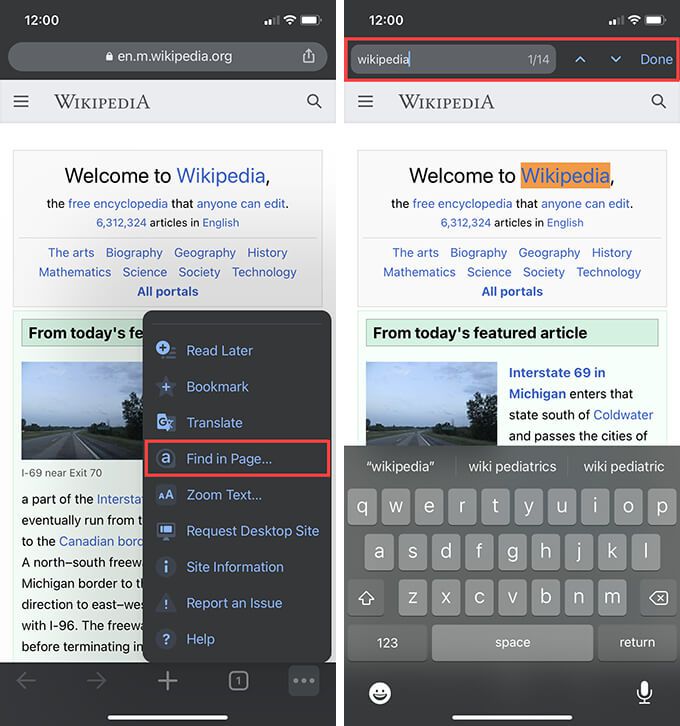
Menggunakan Temukan di seluler berfungsi serupa dengan desktop. Mulailah mengetik, dan itu akan mulai menyorot contoh yang cocok di dalam halaman. Kemudian, gunakan panah Berikutnyadan Sebelumnyauntuk menelusuri setiap item. Terakhir, ketuk Selesaiuntuk keluar dari Temukan.
Cara Menelusuri Kata di Semua Tab dan Halaman Web yang Terbuka
Temukan tidak memungkinkan Anda mencari kata atau teks pada semua halaman web (atau tab) yang terbuka secara bersamaan. Tetapi bagaimana jika Anda memiliki lusinan tab yang terbuka dan ingin mencari sesuatu dengan cepat?
Jika Anda menggunakan Opera Browser, Anda dapat menggunakan opsi Tab Pencarian terintegrasi untuk mencari judul dan konten dari tab yang terbuka. Anda dapat menggunakannya dengan menekan Spasi+ Kontrolpada PC dan Mac.
Browser seperti Chrome juga memungkinkan Anda untuk mencari tab tetapi batasi itu hanya untuk judul halaman. Namun, Anda dapat mengandalkan ekstensi Cari semua Tab untuk memindai teks di semua tab yang terbuka. Cukup instal di browser Anda, pilih ikon ekstensi di bilah menu, dan mulai ketik kueri Anda.
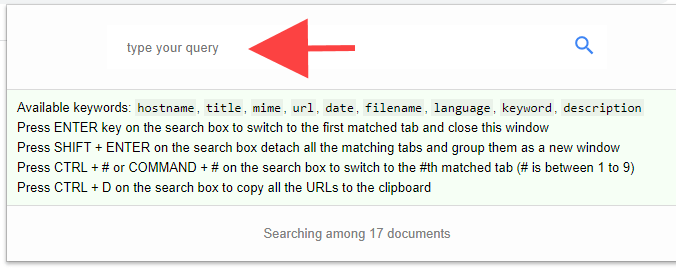
Ekstensi harus menampilkan pratinjau tab, bersama dengan istilah yang cocok saat Anda mengetik. Anda kemudian dapat menekan Enteruntuk beralih ke tab pertama dengan istilah yang cocok, tekan Shift+ Enteruntuk membuka semua tab dengan konten yang cocok di jendela baru, dan sebagainya. Anda akan menemukan pintasan berguna tambahan yang tercantum dalam kotak telusur ekstensi.
Telusuri semua Tab tersedia untuk Google Chrome, Mozilla Firefox, dan Microsoft Edge. Anda juga dapat menemukan ekstensi alternatif dengan fungsi serupa dengan melihat melalui toko add-on masing-masing browser.
Jika Anda tidak suka menggunakan ekstensi, coba operator pencarian lanjutan Google untuk mencari kata dan teks di beberapa halaman bahkan tanpa membukanya di browser Anda.
Nyaman dan Produktif
Find membuat pemindaian kata-kata di halaman web menjadi sangat nyaman dan produktif. Jika Anda ingin menelusuri beberapa halaman yang terbuka sekaligus, jangan lupa untuk mengandalkan ekstensi browser (ingat, Opera bahkan tidak memerlukannya) untuk mempercepat lebih jauh.